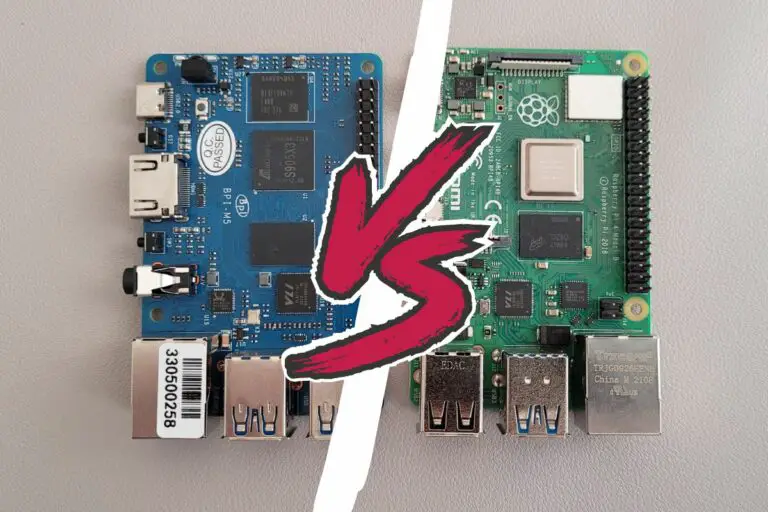Test Complet Du Boitier Argon One M.2 Pour Raspberry Pi 4
Sur le papier, le boîtier Argon One M.2 pour le Raspberry Pi 4 semble être parfait. Refroidissement passif avec un ventilateur si vous en avez besoin, prise en charge des SSD avec un emplacement M.2, deux ports HDMI de taille normale, etc.
J’ai acheté ce boîtier il y a quelque temps et je vais vous faire part de mes impressions à son sujet. C’est un bon boîtier, mais il ne convient pas à tout le monde, comme vous le verrez dans mon article.
Commençons par une présentation plus approfondie de ce boîtier pour Raspberry Pi 4, au cas où vous n’auriez pas déjà lu 20 pages à son sujet.
À propos, si vous débutez sur Raspberry Pi et que vous souhaitez accélérer les choses (tout en vous amusant), n’hésitez pas à télécharger mon e-book Maitrisez Raspberry Pi en 30 jours. Il s’agit d’un défi de 30 jours dans lequel vous apprendrez une nouvelle compétence chaque jour. Vous économiserez du temps et de l’argent et pourrez enfin profiter de votre Raspberry Pi à son plein potentiel. Je vous offre d’ailleurs 10% de remise aujourd’hui si vous utilisez ce lien !
Aperçu de l’Argon One M.2
Premières impressions
J’aime la marque Argon40, ils construisent de beaux produits avec un design agréable. Cet Argon One M.2 ne fait pas exception.
Ce boîtier est un peu plus encombrant que mes autres boîtiers de Raspberry Pi 4, mais il y a une raison à cela. Comme vous pouvez le voir sur cette image, vous avez tous les ports à l’arrière de celui-ci. Les ports USB et Ethernet sur la droite sont ceux du Raspberry Pi, et il y a un espace supplémentaire sur la gauche pour deux ports HDMI normaux, l’alimentation USB-C et la sortie audio jack.

Vous pouvez également avoir accès aux broches GPIO directement depuis le haut du boîtier. Il possède un joli couvercle amovible et les indications sur les numéros de port.
Ce que l’on ne voit pas sur la photo, c’est qu’il y a de la place sous le Raspberry Pi pour mettre un SSD au format M.2. Nous y reviendrons plus tard, mais il est connecté à votre Pi via le dispositif USB que vous voyez branché sur l’image. À vrai dire, il y a un port USB supplémentaire à l’arrière pour accéder au contenu du SSD.
Il y a également un bouton d’alimentation juste au-dessus du port Ethernet. Vous pouvez l’utiliser pour démarrer le Raspberry Pi, et une fois configuré pour l’arrêter correctement.
Prix
Le prix officiel de l’Argon One M.2 Boîtier est de 55 dollars, ce qui est assez cher pour un étui Raspberry Pi (environ 60 €).
À titre de comparaison, il existe d’autres boitiers formidables qui sont beaucoup moins chers. Le boîtier Flirc (en anglais) et l’Argon Neo (en anglais) sont des boitiers que j’utilise beaucoup et sont tous deux disponibles pour environ 15 $.
Format PDF pratique, avec les 74 commandes à retenir pour maîtriser son Raspberry Pi.
Télécharger maintenant
Ces boitiers ne présentent pas les mêmes caractéristiques, mais cela vaut la peine d’y réfléchir avant de dépenser autant pour votre boitier que pour votre Raspberry Pi.
Système de refroidissement
Pour refroidir un Raspberry Pi 4, il existe plusieurs options, en fonction de l’utilisation que vous en faites :
- Rien : devrait être suffisant pour une utilisation de base sur une période limitée.
- Dissipateurs thermiques : permet de maintenir la température du CPU à un niveau décent à moindre cout.
- Boîtier passif : légère amélioration par rapport aux dissipateurs thermiques.
- Ventilateur : un peu bruyant, mais devrait être suffisant pour presque tout.
- Gros ventilateur : pour les utilisations extrêmes. L’ICE Tower (en anglais) en est un exemple typique.
L’Argon One M.2 utilise un mix de deux options : un boîtier passif avec un ventilateur. Le haut du boîtier agit comme un dissipateur thermique géant qui touche le CPU une fois assemblé. Il y a également un ventilateur que vous pouvez programmer pour qu’il se mette en marche lorsque la température devient trop élevée.
J’ai testé cela, donc nous y reviendrons plus tard, mais dans l’ensemble, c’est un bon système.
Autres informations
Il existe un produit similaire, appelé Argon One V2, qui coûte presque moitié moins cher. Si vous en commandez un, assurez-vous de choisir celui que vous voulez. La version V2 a un design et des caractéristiques similaires, mais elle ne dispose pas du support SSD intégré, il n’y a rien sous le Raspberry Pi.
Une autre chose à savoir, c’est que l’Argon One M.2 n’est pas compatible avec tous les SSD du marché. Tout d’abord, il doit s’agir d’un SSD M2 (ça ressemble à un module de RAM, pas à un disque externe), et il n’est compatible qu’avec les modèles B ou B+M. Vous devez avoir 6 broches sur un côté, s’il n’y en a que 5, il ne sera pas compatible (c’est celui que j’ai utilisé par exemple).
Test de l’Argon One M.2
Jetons un coup d’œil à ce que vous allez recevoir lors de la livraison de votre commande. Certaines choses que j’ai déjà présentées vont devenir plus claires.
Déballage

J’ai commandé le boîtier Argon One M.2 avec un SSD WD Blue. J’avais déjà un SSD M.2, mais il n’était pas compatible avec ce boîtier. Le boîtier est livré avec les éléments suivants :
- Le boîtier lui-même, en deux parties, avec le ventilateur intégré.
- La carte d’extension, avec les deux ports HDMI et la sortie Jack.
- Le dongle USB, pour connecter votre Raspberry Pi au slot M.2.
- La pâte thermique pour le processeur et quelques vis pour assembler le tout.

L’assemblage est plutôt simple, mais il n’est pas non plus très intuitif. Il n’y a pas de guide, j’ai donc commencé à y installer mon Raspberry Pi avant de comprendre qu’il fallait d’abord brancher la carte d’extension. Donc, la première étape est de faire quelque chose comme ça :

Ce n’est qu’ensuite que vous pourrez tout mettre dans le boîtier, en branchant délicatement les ports GPIO :

D’ailleurs, je vois que j’avais déjà mis les vis sur cette photo, mais c’était une erreur, car il faut d’abord mettre le fond du boîtier. Les vis sont utilisées pour fixer le Pi ET le boîtier ensemble. Comme je vous l’ai dit, ce n’est pas si simple, mais une fois que vous avez compris l’idée, ce n’est pas très compliqué non plus (et peut-être que je suis seulement stupide).
Deux choses à noter sur la photo précédente, cependant :
- Le slot de la carte SD devient inaccessible une fois que le boîtier est assemblé. C’est plutôt dommage. Ils auraient pu mettre un emplacement sur la carte d’extension, comme sur le RasPad 3 que j’ai testé précédemment, ou peut-être trouver un moyen de le garder accessible. Je sais que nous allons utiliser le SSD, mais tous les systèmes ne sont pas compatibles. Donc, si vous voulez utiliser une carte SD, branchez-la avant de fermer le boîtier.
- Il y a un cavalier pour le ventilateur en bas à gauche de ma photo. Il y a deux positions : « Default » ou « Always on ».
Par défaut, le ventilateur n’est pas activé. Vous pouvez le contrôler avec un script fourni par Argon 40, mais vous devez d’abord l’installer. Le script ajustera la vitesse du ventilateur en fonction de la température du CPU.
Si vous mettez le cavalier sur « Always on », le ventilateur tournera à 100% tout le temps. Il ne sera pas nécessaire d’installer le script, en revanche dites adieu au silence dans ce cas.
Que vaut le refroidissement ?
Comme toujours dans mes tests, j’ai effectué un test de stress du CPU pendant quelques minutes (en mettant tous les cœurs à 100%) et j’ai enregistré l’évolution de la température du CPU. Voici les résultats :
Format PDF pratique, avec les 74 commandes à retenir pour maîtriser son Raspberry Pi.
Télécharger maintenant
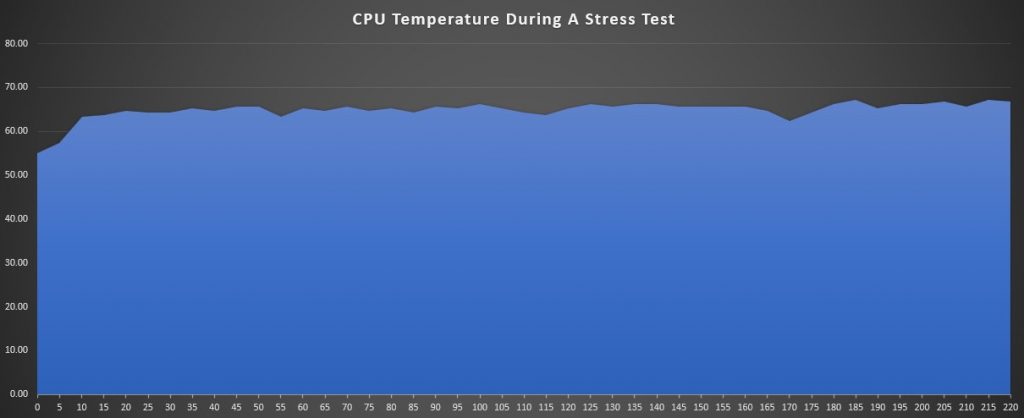
Comme vous pouvez le voir, la température a augmenté au début du test, passant rapidement de 55 °C à 65 °C. Mais grâce au ventilateur et au boîtier passif, la température est restée au même niveau, en dessous de 70 °C tout au long du test.
Pour rappel, le processeur d’un Raspberry Pi commence à ralentir autour de 85 °C. Cela ne devrait donc pas être un problème dans ce cas. Même après quelques minutes à 100%, la température est restée stable.
J’ai fait ce test avec le script du ventilateur activé. Les paramètres par défaut assurent le fonctionnement du ventilateur comme suit :
- En dessous de 55 °C : Ventilateur désactivé
- Entre 55 °C et 60 °C : Le ventilateur fonctionne à 10%.
- Entre 60 °C et 65 °C : Le ventilateur fonctionne à 55%.
- Plus de 65 °C : Le ventilateur fonctionne à 100%.
Cela explique le graphique. Dès que la température du CPU dépasse 65 °C, le ventilateur tourne à 100% et la maintient autour de cette valeur.
Cependant, j’ai eu un autre problème. Après quelques minutes, j’ai reçu une erreur de tension basse sur mon écran (« low voltage »). J’utilisais un bloc d’alimentation compatible pour mon Raspberry Pi, mais je pense que ce n’était pas suffisant pour maintenir le CPU à 100% avec un SSD et un ventilateur fonctionnant également à 100%. C’est pourquoi j’ai terminé le test après seulement 3-4 minutes.
Le processeur a probablement été ralenti, non pas par la température, mais par un manque de puissance électrique.
Je pense que cela peut être un problème selon la façon dont vous prévoyez d’utiliser le boîtier. Je n’ai pas testé leur alimentation, donc je ne peux pas dire si elle fonctionne mieux, mais ils la vendent comme la solution. C’est sûrement un autre coût à ajouter au prix total de ce boîtier dans le cas où vous voulez éviter les problèmes de sous-tension.
Signal Wi-Fi
J’ai rencontré quelques problèmes de réception Wi-Fi lors du test de différents boitiers en aluminium (le boitier Flirc, par exemple), c’est pourquoi j’ajoute désormais un test de signal à tous mes tests.
Les résultats avec l’Argon One M.2 ne sont pas aussi mauvais, mais vous perdrez quand même un peu de qualité Wi-Fi en utilisant ce type de boîtier en aluminium. Wavemon m’indique une qualité de liaison de 80 % :
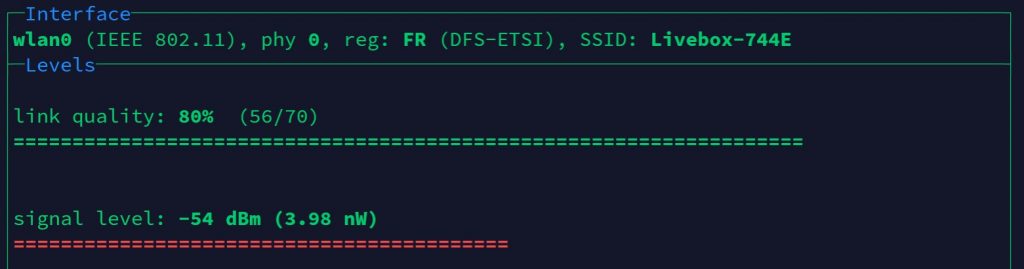
C’est un peu plus bas que mes résultats avec l’Argon One, mais ce n’est pas si mal. Je suis plus préoccupé par le « rx rate » que j’obtiens avec cet outil :rx rate : 39.0 Mbit/sEn théorie, je devrais avoir un débit de 72 Mbit/s. Et si j’utilise Speedtest pour vérifier ma vitesse Internet, je peux voir que la vitesse de ma connection est très affectée :

Attendez-vous donc à subir un ralentissement de votre connexion Internet et réseau lorsque vous utilisez ce boitier. Ce n’est pas horrible (j’étais à environ 3 Mbps avec le Flirc), mais c’est quelque chose à considérer.
À titre d’exemple, j’ai obtenu de bien meilleurs résultats avec l’Argon Neo (environ 50 Mbps avec Speedtest).
L’utilisation d’un adaptateur Wi-Fi externe bon marché peut résoudre ce problème. Ce n’est donc pas un problème majeur, mais c’est juste un élément à garder à l’esprit lorsque vous faites votre choix.
Format PDF pratique, avec les 74 commandes à retenir pour maîtriser son Raspberry Pi.
Télécharger maintenant
Vous comprenez l'anglais et en voulez encore plus ? Je publie une nouvelle leçon chaque mois, réservée à mes abonnés premium. Rejoignez la communauté dès maintenant pour y avoir accès !
En bref
Maintenant que vous avez une meilleure idée d’à quoi vous attendre avec ce boitier, résumons mes pensées après l’avoir utilisé pendant quelques semaines. Comme je vous l’ai dit, ce produit présente des caractéristiques intéressantes, mais il n’est pas parfait.
Argon One M.2 – Avantages et inconvénients
| Avantages | Inconvénients |
| Emplacement SSD M.2 intégré | Slot pour carte SD inaccessible |
| Ports HDMI classiques | Ports HDMI classiques |
| Bouton d’alimentation | Pas de câble USB/USB fourni |
| Accès GPIO | Pas de manuel d’utilisation |
| Joli boitier | Signal Wi-Fi affecté |
| Problèmes d’alimentation électrique |
Laissez-moi vous expliquer certaines choses :
- J’ai mis les ports HDMI complets des deux côtés. Je suis maintenant habitué à avoir des ports et des câbles micro-HDMI et utiliser ce boîtier signifie utiliser des câbles différents. Si vous n’avez qu’un seul Raspberry Pi et un seul boîtier, c’est probablement une bonne chose, car vous pouvez vous contenter du câble HDMI habituel de taille normale. Si vous passez d’un Pis et d’un matériel à l’autre, cela ajoute un câble supplémentaire sur votre bureau.
- La seule façon de flasher le SSD une fois installé est de le brancher directement à votre ordinateur avec un câble USB/USB. Ils auraient pu inclure ce câble dans l’emballage. Comme pour le slot de carte SD caché, il semble qu’ils n’ont pas pensé à la commodité pour les utilisateurs comme moi, qui changent de système d’exploitation sans arrêt.
J’ai déjà expliqué les autres points. Les problèmes d’alimentation ne sont pas vraiment de leur faute, mais c’est quelque chose à considérer avant d’acheter ce boîtier, donc je l’ai inclus. Le manque d’instructions n’est pas un gros problème, mais j’ai appris par hasard l’existence d’un script pour gérer le ventilateur, ce qui est un peu dommage.
À qui s’adresse-t-il ?
La plupart des problèmes énumérés dans la section précédente peuvent être résolus facilement. Pour tout régler, vous devrez probablement acheter un câble USB, une autre alimentation et peut-être un adaptateur Wi-Fi. Le principal problème qui subsiste (hormis le prix total) est que vous ne pouvez pas changer de carte SD facilement avec ce boîtier.
Dans l’ensemble, le boîtier Argon One M.2 est une bonne solution si vous disposez d’un budget important et que vous prévoyez d’utiliser un SSD pour un projet principal (généralement pour un usage de bureau). L’utilisation de ce boîtier permet de tout regrouper dans un seul boîtier, que vous pouvez facilement brancher sur un moniteur ou un téléviseur traditionnel.
Mais si vous passez souvent d’un OS à l’autre, et surtout si vous avez besoin du slot pour carte SD, ce n’est pas vraiment un bon choix. Par exemple, je préfère utiliser l’Argon Neo (lire mon test en anglais), qui répond le mieux à mes besoins (la carte SD est accessible et le refroidissement passif est suffisant pour mon utilisation).
Vous êtes intéressé ? Commandez votre Argon One M.2 au meilleur prix sur Amazon.
Format PDF pratique, avec les 74 commandes à retenir pour maîtriser son Raspberry Pi.
Télécharger maintenant
Ressources supplémentaires pour votre Raspberry Pi
Initiation au Raspberry Pi en vidéo
Si vous débutez et voulez passer rapidement à la vitesse supérieure, j’ai exactement ce qu’il vous faut.
Regardez ma formation vidéo qui vous aidera à démarrer du bon bien, choisir votre matériel, installer les meilleures applications et vous lancer directement dans vos premiers projets avec mon aide.
Regarder les vidéos dès maintenant
Maîtrisez votre Raspberry Pi en 30 jours
Vous avez besoin de plus ? Si vous êtes à la recherche des meilleures astuces pour devenir expert sur Raspberry Pi, ce livre est fait pour vous. Développez vos compétences sous Linux et pratiquez via de nombreux projets en suivant mes guides étape par étape. 10% de remise aujourd’hui !
Télécharger le livre au format PDF ici
Maîtrisez Python sur Raspberry Pi
Pas besoin d’être un génie pour coder quelques lignes pour votre Raspberry Pi.
Je vous apprends juste ce qu’il faut sur Python afin de réaliser n’importe quel projet. La seconde partie du livre est d’ailleurs consacrée à des exemples de projets où je vous guide pas à pas.
Ne perdez pas de temps, apprenez le strict nécessaire et économisez 10% avec ce lien :
Télécharger maintenant
Autres ressources pour profiter de votre Raspberry Pi
J’ai regroupé toutes mes recommandations de logiciels, sites utiles et de matériel sur cette page de ressources. Je vous invite à la consulter régulièrement pour faire les bons choix et rester à jour.
Visiter les pages ressources